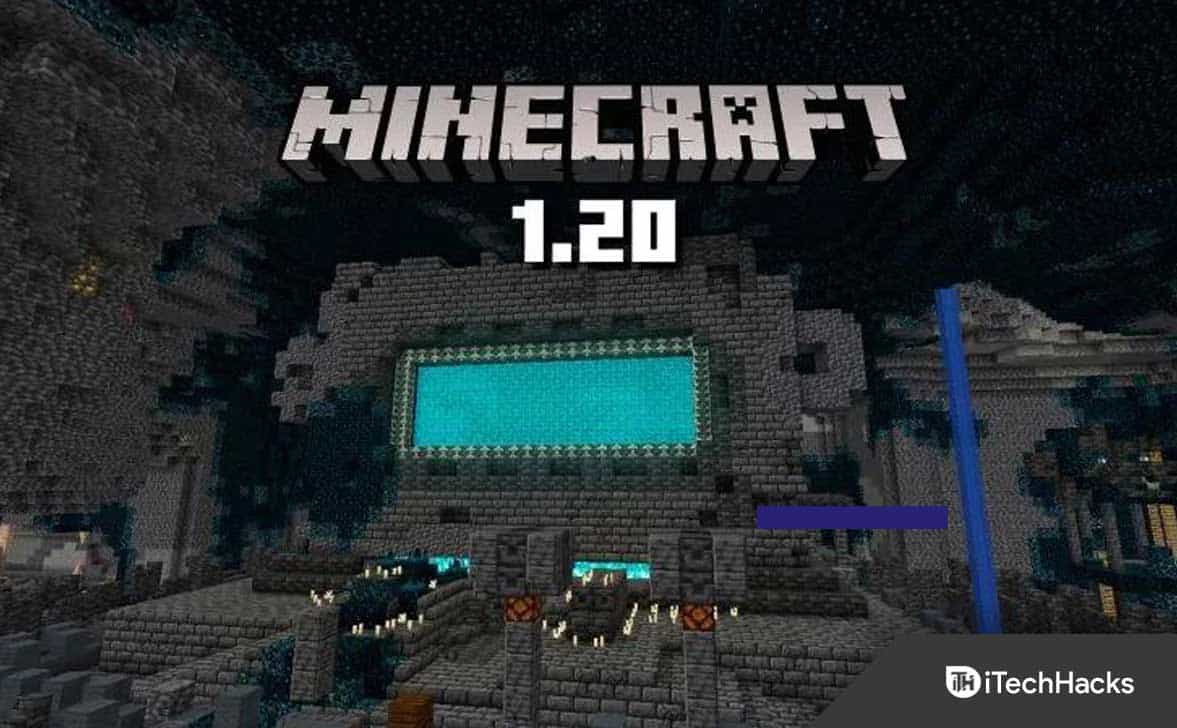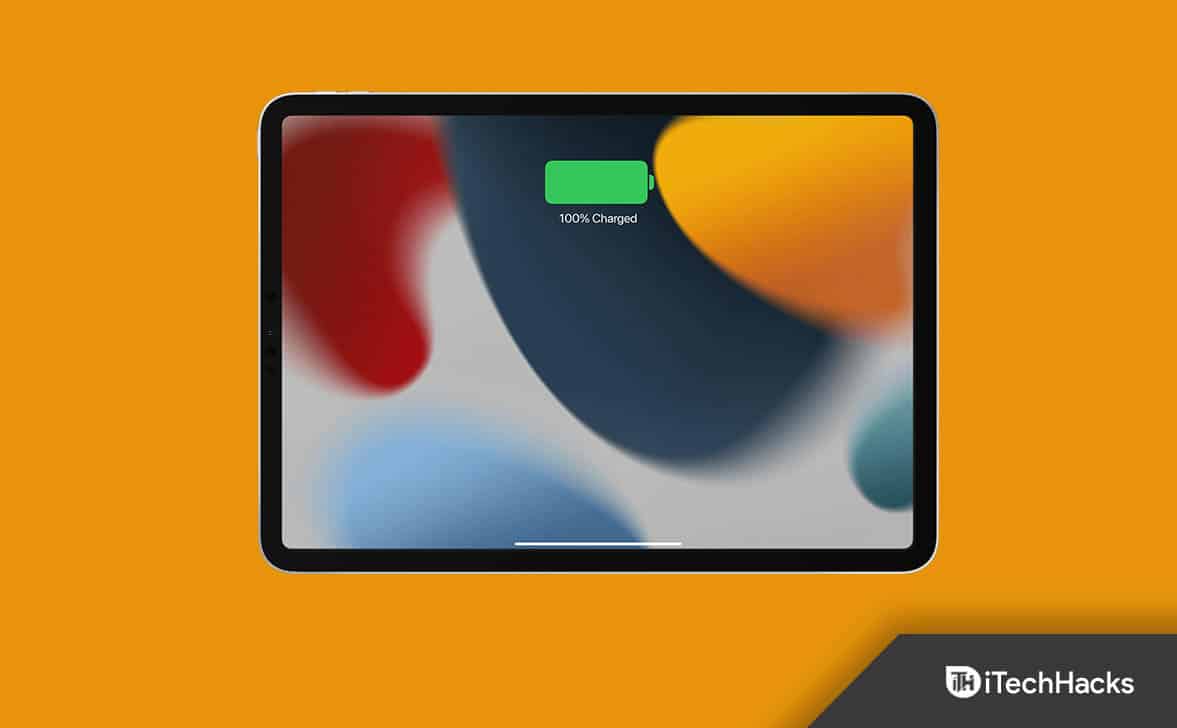Jei negalite įdiegti naujinimų dėl„Windows“ naujinimo klaida 0xc1900131, šis straipsnis jums padės. Šis klaidos kodas gali atsirasti dėl kelių priežasčių, pvz., dėl nepakankamos vietos C diske, sugadintų sistemos vaizdo failų, sugadintų „Windows Update“ komponentų, antivirusinės programinės įrangos konflikto ir kt.
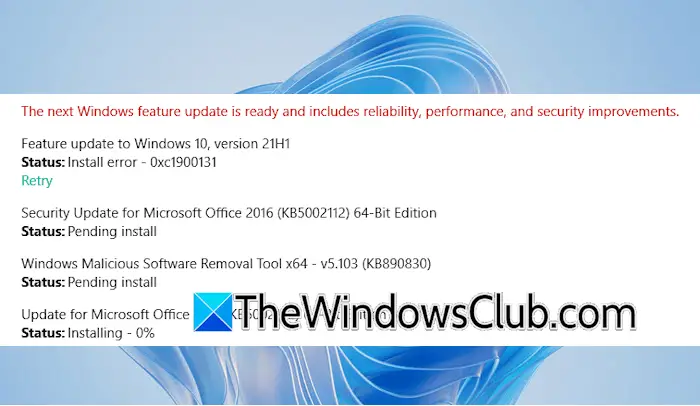
Ištaisykite „Windows“ naujinimo klaidą 0xc1900131 sistemoje „Windows 11/10“.
Norėdami ištaisyti „Windows“ naujinimo klaidą 0xc1900131, naudokite šiuos pasiūlymus:
- Naudokite kitą interneto ryšį
- Laikinai išjunkite trečiosios šalies antivirusinę programą
- Paleiskite „Windows Update“ trikčių šalinimo įrankį
- Pataisykite sistemos vaizdo failus
- Išvalykite aplanką SoftwareDistribution ir iš naujo nustatykite Windows naujinimo komponentus
- Naudokite „Microsoft Update“ katalogą
Prieš pradėdami įsitikinkite, kad nešiojamojo kompiuterio baterija yra visiškai įkrauta arba, dar geriau, prijunkite jį prie maitinimo šaltinio.
1] Naudokite kitą interneto ryšį
Kartais problemos yra susijusios su jūsų interneto ryšiu. Įjunkite „WiFi“ maršrutizatorių. Jei tai neveikia, perjunkite į kitą interneto ryšį (jei yra) ir bandykite dar kartą įdiegti naujinimą.
2] Laikinai išjunkite trečiosios šalies antivirusinę programą
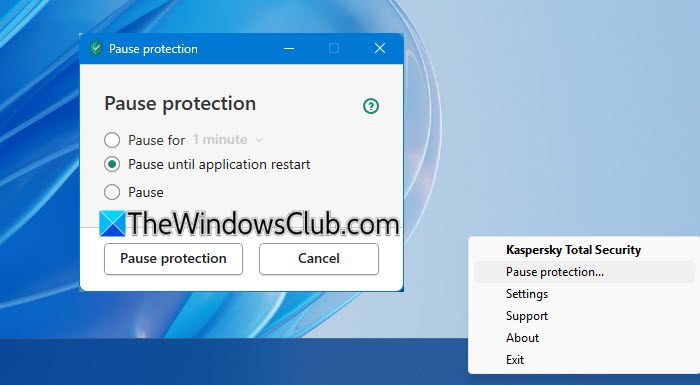
Trečiosios šalies antivirusinė ar kenkėjiškų programų programinė įranga gali trukdyti Windows naujinimui ir sukelti jo gedimą. Laikinai išjunkite antivirusinę ar kenkėjiškų programų programinę įrangą ir bandykite dar kartą. Jei tai veikia, nepamirškite dar kartą įjungti saugos programinės įrangos įdiegę „Windows“ naujinimą, nes tai labai svarbu jūsų įrenginio saugai.
3] Paleiskite „Windows Update“ trikčių šalinimo įrankį
Taip pat galite paleistiištaisyti Windows naujinimo klaidas. Atidarykite „Windows 11/10“ nustatymus ir eikite įSistema > Trikčių šalinimas > Kiti trikčių šalinimo įrankiai. Spustelėkite antBėkmygtuką šalia „Windows Update“.
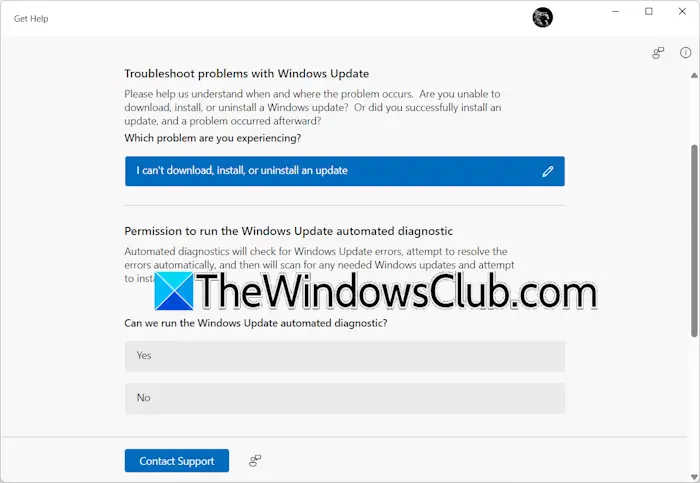
„Windows Update“ yra automatinis trikčių šalinimo įrankis. Ji atlieka automatinę jūsų sistemos diagnostiką, kad ištaisytų „Windows“ naujinimo klaidą.
4] Taisykite sistemos vaizdo failus
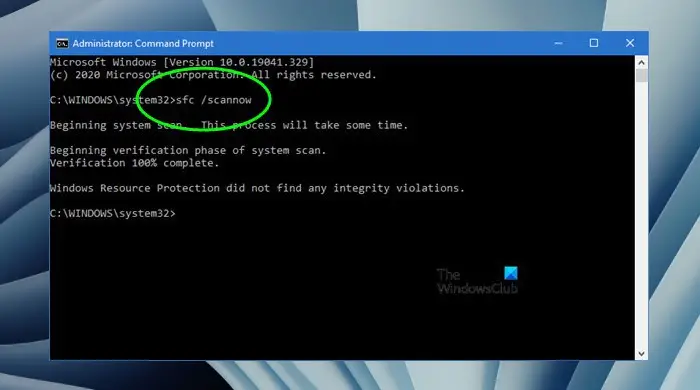
Dėl sugadintų sistemos vaizdo failų Windows naujinimai taip pat gali nepavykti. Naudokiteirįrankiai, skirti nuskaityti ir ištaisyti sistemą, ar nėra sugadintos sistemos failų.
5] Išvalykite SoftwareDistribution aplanką ir iš naujo nustatykite Windows naujinimo komponentus
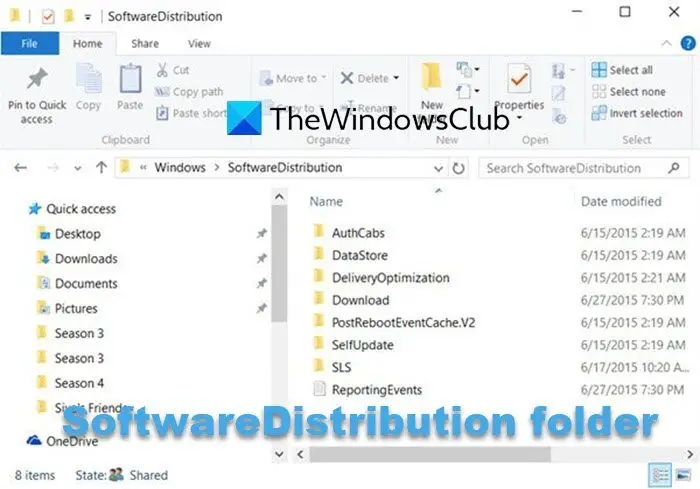
Jei problema vis tiek išlieka,irgali padėti.
6] Naudokite „Microsoft Update“ katalogą
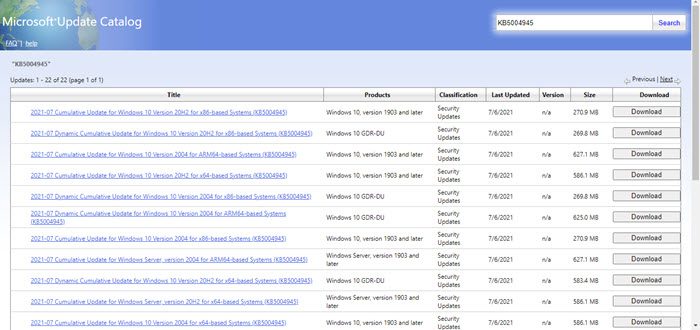
Taip pat galite įdiegti nepavykusį „Windows“ naujinimą rankiniu būdu atsisiųsdami jį iš. Sistemos nustatymuose atidarykite Windows naujinimo puslapį ir užsirašykite nepavykusio naujinimo KB numerį. Ieškokite to naujinimo „Microsoft Update“ kataloge ir atsisiųskite jį. Įdiekite tą naujinimą rankiniu būdu.
Kaip pataisyti sugadintą „Windows“ naujinimą?
Sugadinto „Windows“ naujinimo priežasčių gali būti daug. Į, galite pabandyti iš naujo nustatyti Windows naujinimo komponentus, pervardyti arba išvalyti aplanką SoftwareDistribution, paleisti Windows naujinimo trikčių šalinimo įrankį ir pan.
Koks yra klaidos kodas 0xc1900101?
Theyra „Windows Update“ klaida. Šią klaidą taip pat galite pamatyti diegdami „Windows 11“ naudodami. Norėdami ištaisyti šią klaidą, galite išbandyti kai kuriuos sprendimus, pvz., paleisti „Windows“ naujinimo trikčių šalinimo įrankį, įdiegti „Windows“ naujinimą naudojant „Clean Boot“, atnaujinti visas įrenginio tvarkykles ir kt.
Skaitykite toliau:.

![„DirectX 12“ jūsų sistemoje nepalaikomas [Pataisyti]](https://elsefix.com/tech/tejana/wp-content/uploads/2024/09/dx12-is-not-supported-on-your-system.jpg)




![Kiek kainuoja atrakinti „Android“ telefoną? [Išsami informacija]](https://elsefix.com/statics/image/placeholder.png)